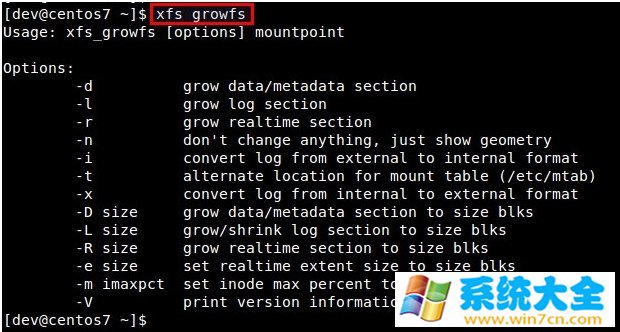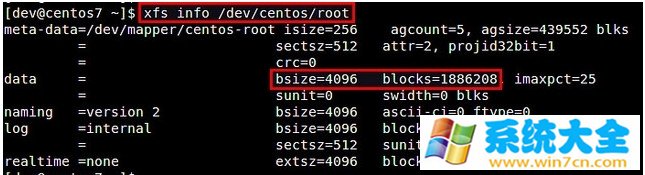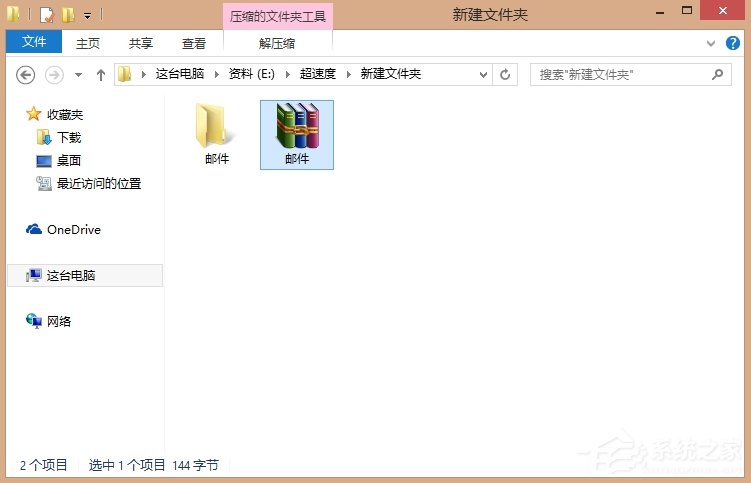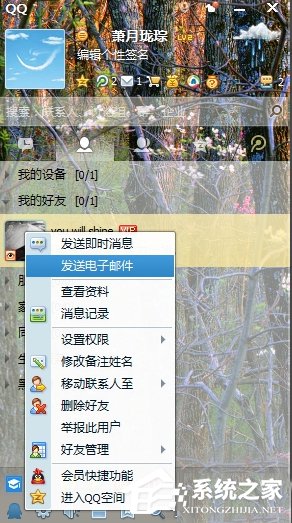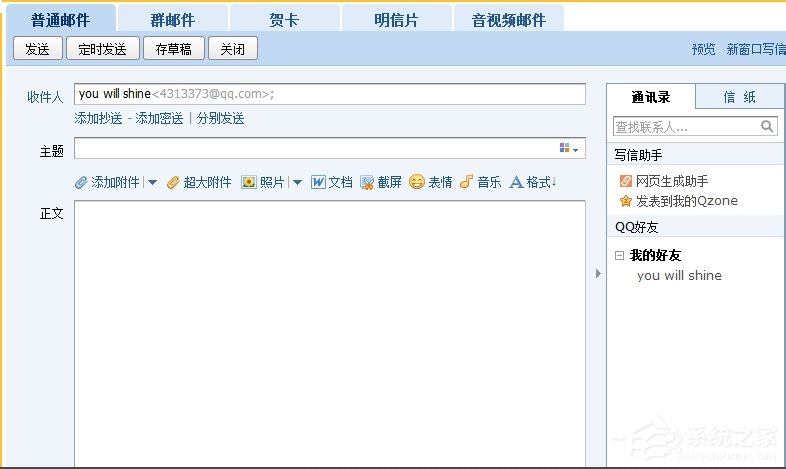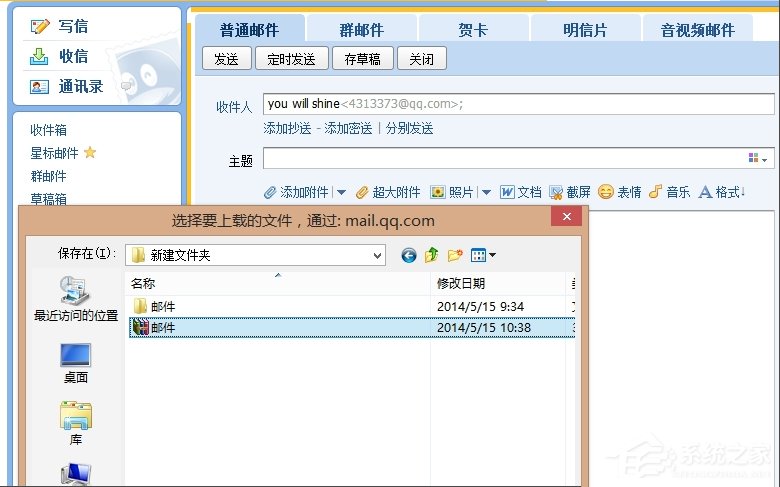在平时的工作中,我们可能需要经常发邮件给客户,虽然说发邮件很简单,但是有些用户还是不知道QQ邮箱怎么发送文件夹,其实方法很简单,如果你不懂Win8系统QQ邮箱怎么发送文件夹的话,那么赶紧看看小编整理的以下文章内容吧!
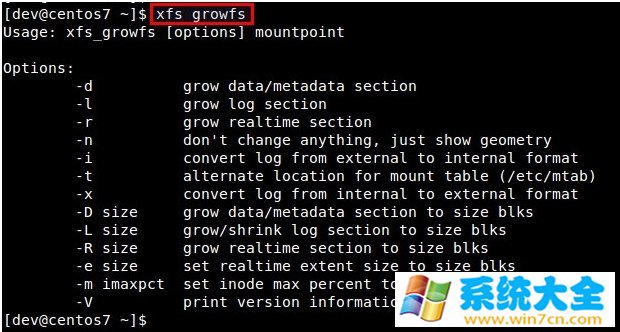
方法/步骤:1、首先找到要发送的文件夹,选择文件,右击选择“添加到“邮件.zip””这样直接就压缩了文件夹。
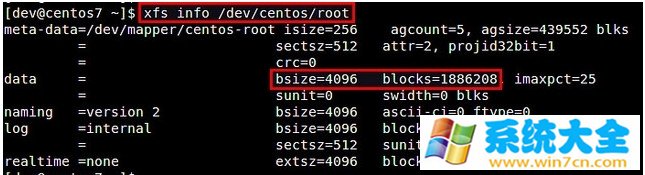
2、这样电脑会要发送的文件夹旁边生成一个压缩的文件包,我们只要把这压缩好的文件发送就可以了!
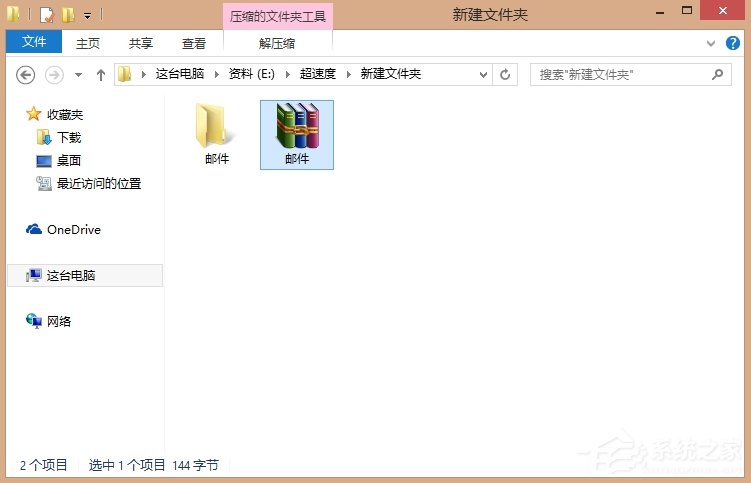
3、打开QQ界面上点击好友,右击选择“发送电子邮件”,弹出邮件首页的浏览器。
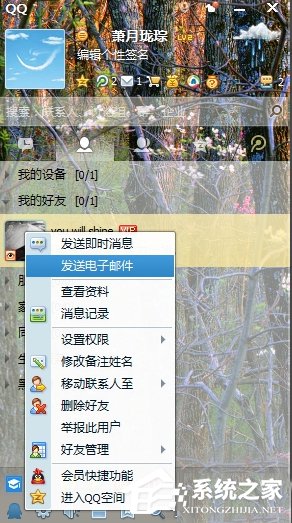
4、然后在QQ首页选择“写信”,点击“写信”然后从旁边添加要发送邮件的好友。
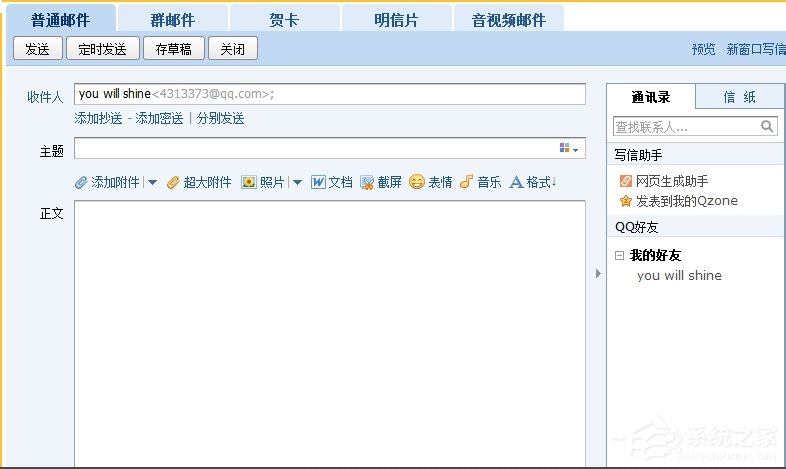
5、然后从下面点击添加附件,打开文件浏览选择刚刚压缩好的文件,添加好了之后点击发送就好了。
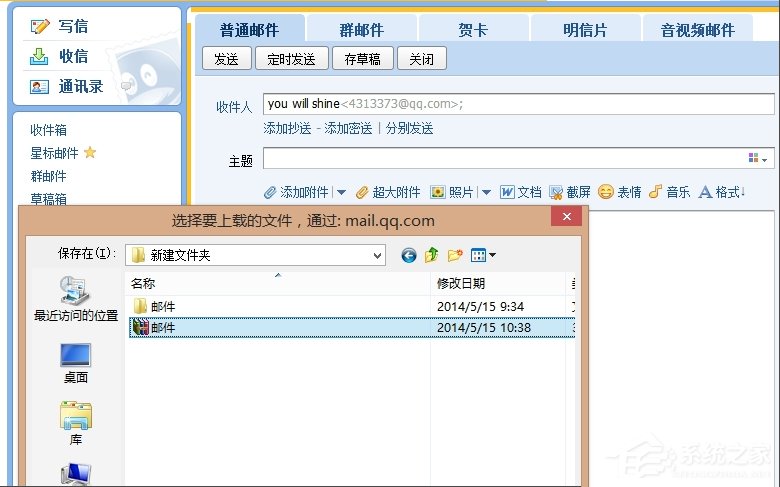
以上就是Win8系统QQ邮箱发送文件夹的方法了,方法很简单,我们只需要先把文件夹进行压缩,然后我们打开QQ邮箱网页,之后选中好友添加附件,最后点击发送就可以了。
qq邮箱如何发送文件夹给别人?
qq邮箱发送文件夹给别人方法如下:
工具/原料:联想小新air 15、Windows10、QQ邮箱2.34
1、选择要发送的文件夹。
2、点击这个文件夹后右键选择添加到“文件.zip”。
3、文件变成一个zip的压缩包。
4、在浏览器中输入QQ邮箱,点击进入官网。
5、输入账号和密码,点击登录。
6、进入邮箱后找到左侧的写信。
7、添加收件人的地址,之后选择添加附件。
8、选择刚才压缩的文件。
9、点击发送。
10、发送完成。
怎么用电脑qq邮箱发送文件夹
电脑qq邮箱发送文件的操作步骤如下:
1、首先用电脑登录QQ,找到邮箱并进入;
2、选择页面左上角的写信,添加收件人;
3、然后点击添加附件,找到你的想要发送的文件并添加,最后点击发即可。
QQ邮箱是腾讯公司2002年推出,向用户提供安全、稳定、快速、便捷电子邮件服务的邮箱产品,已为超过1亿的邮箱用户提供免费和增值邮箱服务。
相关推荐:
Win8怎么设置五笔为默认输入法?
Win8系统QQ邮箱如何发送文件夹?
win10宽带连接错误813如何 宽带连接错误813处理方
win7如何减少关机服务提醒时间
Win8资源管理器无响应出现假死现象
win8四种关机方法
Win8去除桌面图标小盾牌的方法 2017-10
去掉电脑桌面的Windows10教育版水印的方法
声明:《Win8系统QQ邮箱如何发送文件夹?》一文由排行榜大全(佚名 )网友供稿,版权归原作者本人所有,转载请注明出处。如果您对文章有异议,可在反馈入口提交处理!